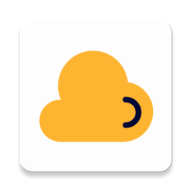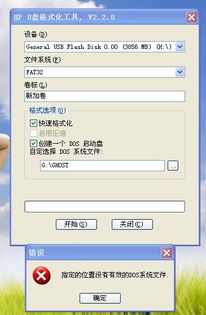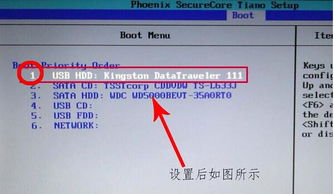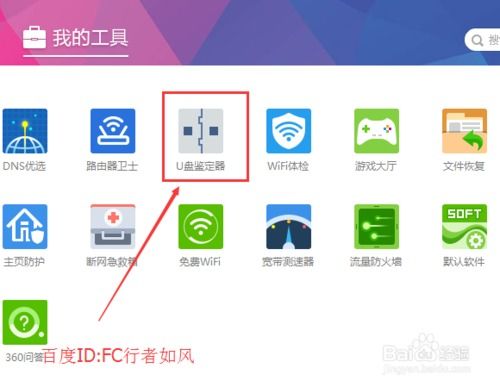制作U盘启动盘的详细步骤
在现代科技日新月异的时代,电脑已经成为我们生活和工作中不可或缺的工具。然而,有时候我们可能会遇到电脑无法启动或需要重新安装操作系统的情况。这时,一个制作精良的U盘启动盘就显得尤为重要了。它不仅可以帮助我们快速解决启动问题,还能方便地进行系统重装或修复。那么,怎么将U盘制作成启动盘呢?接下来,我们就来详细探讨一下这个话题。
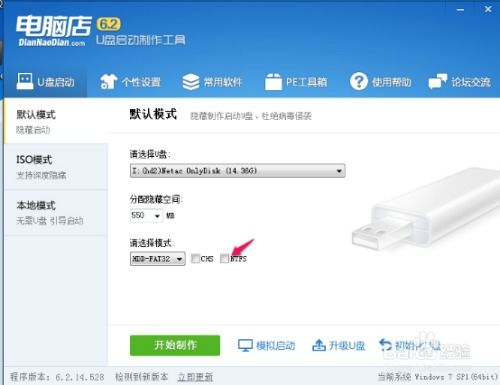
首先,制作U盘启动盘需要一些必要的准备工作。第一步,当然是要有一个U盘了。一般来说,U盘的容量最好在8GB以上,这样可以确保有足够的空间存放启动文件和操作系统镜像。此外,为了确保制作过程的顺利进行,建议选择一个质量可靠、读写速度较快的U盘品牌。第二步,备份U盘中的重要数据。因为制作启动盘的过程中,U盘上的所有数据都会被清空,所以提前备份是非常重要的。

接下来,我们就需要下载并安装一个制作启动盘的工具软件了。目前市面上有很多这样的软件可供选择,比如微软官方的Media Creation Tool、Rufus、UltraISO等。这些软件都具备强大的功能,可以帮助我们轻松地将U盘制作成启动盘。其中,Rufus以其简洁的界面和高效的制作速度受到了很多用户的喜爱。
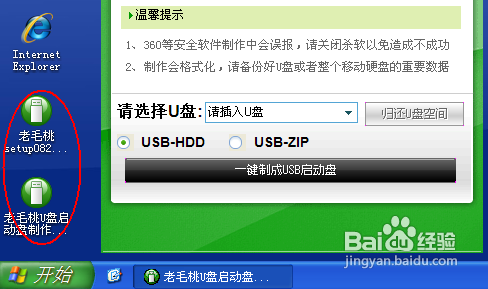
我们以Rufus为例,来详细讲解一下制作U盘启动盘的步骤。首先,打开Rufus官方网站,下载并安装最新版本的Rufus软件。安装完成后,运行软件,你会看到一个简洁明了的界面。在界面中,有几个关键的设置项需要我们特别注意。
首先是“设备”选项,这里需要选择我们之前准备好的U盘。务必确保选对了U盘,因为一旦开始制作启动盘,U盘上的所有数据都将被清空。接下来是“启动选项”部分,这里有几个不同的选项可以选择,比如“磁盘或ISO映像(请插入)”、“下载”等。如果我们已经有了操作系统的ISO镜像文件,可以选择“磁盘或ISO映像(请插入)”选项,并浏览到ISO文件的存放位置。如果我们还没有ISO镜像文件,可以选择“下载”选项,并输入操作系统的版本和语言等信息,Rufus会自动为我们下载相应的ISO文件。
在“分区方案”选项中,我们可以选择适合我们需求的分区方案。对于大多数用户来说,选择默认的“MBR(用于BIOS和UEFI)”方案就可以了。如果你知道你的电脑支持UEFI启动,并且想要利用UEFI的特性,可以选择“GPT(用于UEFI)”方案。
“文件系统”选项通常选择“FAT32”,因为它具有良好的兼容性和较快的读写速度。不过需要注意的是,如果我们需要存放大于4GB的文件(比如一些较大的操作系统安装文件),就需要选择“NTFS”文件系统了。不过在这种情况下,可能会牺牲一些兼容性,因为有些较老的电脑可能无法识别NTFS文件系统的U盘启动盘。
“卷标”选项可以随意填写,它主要用于在文件系统中标识我们的U盘。填写完成后,我们就可以开始制作启动盘了。点击界面下方的“开始”按钮,Rufus会开始将我们的U盘制作成启动盘。这个过程可能需要几分钟的时间,具体时间取决于U盘的读写速度和ISO文件的大小。
在制作过程中,Rufus会显示一些进度信息和提示。比如它会提示我们U盘上的所有数据都将被删除,并询问我们是否确定要继续。这时,我们需要再次确认已经备份了U盘上的重要数据,并点击“是”按钮继续制作。
等待一段时间后,Rufus会提示我们制作完成。这时,我们可以关闭Rufus软件,并拔出U盘。至此,一个制作精良的U盘启动盘就完成了。
制作完成后,我们就可以使用这个U盘启动盘来启动电脑或进行系统安装了。具体的使用方法如下:
1. 将制作好的U盘启动盘插入需要启动或重装系统的电脑的USB接口中。
2. 重启电脑,并在启动时按下相应的快捷键(通常是F2、F12、Del或Esc等)进入BIOS或UEFI设置界面。
3. 在BIOS或UEFI设置界面中,找到“Boot”或“启动”选项,并将U盘设置为第一启动项。
4. 保存设置并退出BIOS或UEFI设置界面,电脑就会从U盘启动盘启动了。
在启动过程中,我们可能会看到一些启动菜单或选项。这时,我们只需要选择相应的选项(比如“安装Windows”或“从U盘启动”)并按照提示进行操作就可以了。接下来的步骤通常与从光盘安装系统类似,包括选择安装语言、输入密钥、选择安装位置等。
当然,在使用U盘启动盘的过程中,我们也可能会遇到一些问题或错误。比如U盘无法被识别、启动失败、安装过程中出现错误等。这时,我们需要仔细检查U盘的制作过程、电脑的BIOS或UEFI设置以及操作系统的ISO镜像文件是否完整和正确。如果问题依然无法解决,我们可以尝试重新制作U盘启动盘或使用其他品牌的U盘和工具软件。
总的来说,制作U盘启动盘并不是一件难事。只要我们按照上述步骤进行操作,并注意一些细节和注意事项,就可以轻松地将U
- 上一篇: 沧州市个人住房公积金账户查询
- 下一篇: 无线路由器安装步骤指南
-
 打造专属U盘启动神器,轻松掌握启动盘制作秘籍资讯攻略11-02
打造专属U盘启动神器,轻松掌握启动盘制作秘籍资讯攻略11-02 -
 打造专属U盘启动盘,轻松启动你的电脑!资讯攻略11-02
打造专属U盘启动盘,轻松启动你的电脑!资讯攻略11-02 -
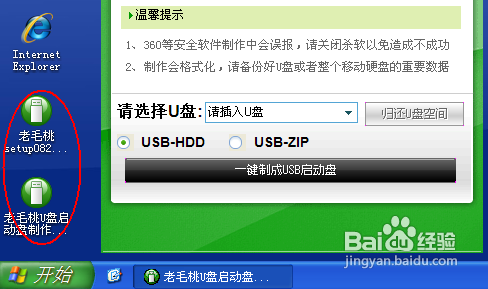 如何轻松制作U盘启动盘资讯攻略11-16
如何轻松制作U盘启动盘资讯攻略11-16 -
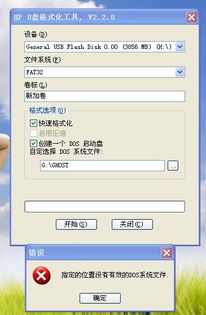 如何将U盘格式化为MS-DOS启动盘?资讯攻略02-26
如何将U盘格式化为MS-DOS启动盘?资讯攻略02-26 -
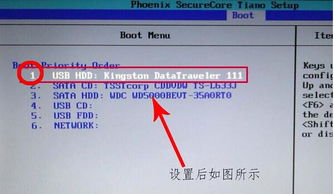 轻松掌握:如何设置电脑从U盘启动资讯攻略10-24
轻松掌握:如何设置电脑从U盘启动资讯攻略10-24 -
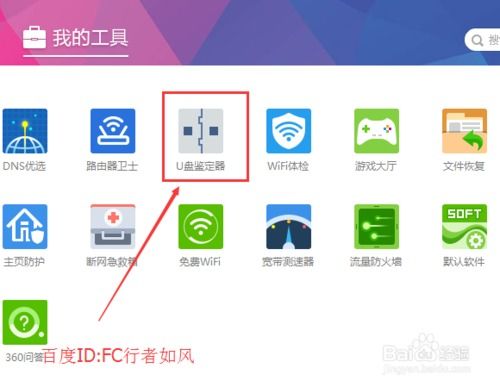 如何使用电脑360安全卫士鉴定U盘?资讯攻略11-11
如何使用电脑360安全卫士鉴定U盘?资讯攻略11-11